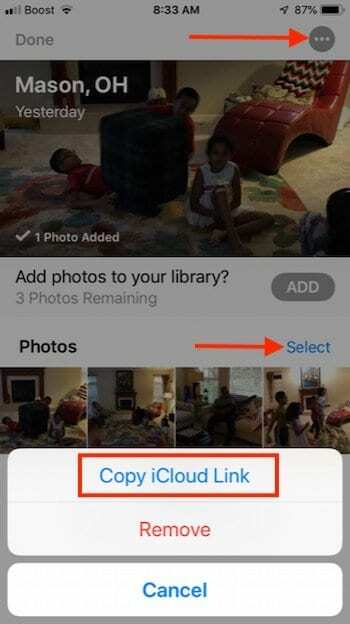Počnúc systémom iOS 12 spoločnosť Apple zmenila predvolené správanie týkajúce sa zdieľania fotografií prostredníctvom správy, čo niektorých používateľov zmiatlo. Keď sa pokúsite odoslať viacero fotografií (štyri alebo viac) z aplikácie pre fotografie prostredníctvom funkcie zdieľania v aplikácii Správa, váš iOS skombinuje všetky obrázky spolu a v hlavnom tele správy sa zobrazí odkaz na iCloud Photo, na rozdiel od zahrnutia každej fotografie samostatne do správu.
V tomto krátkom článku skúmame niektoré výhody a nevýhody používania funkcie prepojenia a adresy iCloud Photo možné riešenia a tiež vám predstaví, ako to môžete jednoducho urobiť v rámci iOS 13 a iPadOS Photos App.
Obsah
- SÚVISIACE:
-
Kde je možnosť obísť odkaz iCloud Photo v systéme iOS 13?
- iCloud Photo Sharing v iOS13 a iPadOS: teraz máme možnosti v aplikácii Fotky!
- Tu je návod, ako môžete zdieľať vybrané fotografie bez odkazu na fotografie iCloud pre iOS13+ a iPadOS
- Ovládajte, kto vidí údaje o polohe vašich fotografií pri zdieľaní vašich obrázkov a videí
-
iOS 12 iCloud Photo Link
- Výhody používania funkcie iCloud Photo Link na vašom iPhone
- Nevýhody používania funkcie iCloud Photo Link
- Ako obísť iCloud Photo Link pri odosielaní správ
-
Ako pracovať s iCloud Photo Link v aplikácii Správy
- Keď namiesto skutočných fotografií dostanete odkaz na fotografiu iCloud, máte niekoľko možností, ako s odkazom pracovať
-
15 užitočných tipov pre iCloud pre počítače Mac, iPhone, iPad a iPod!
- Súvisiace príspevky:
SÚVISIACE:
- Ako skryť, odkryť a zobraziť skryté fotografie na iPhone, iPade a Macu
- Tu je všetko nové vo Fotkách a Fotoaparáte v systéme iOS 13
- Definitívny sprievodca fotografiami iCloud v roku 2019
- Dvanásť skvelých funkcií iOS 12, o ktorých ste možno nevedeli
- Ako zakázať knižnicu fotografií iCloud bez straty akýchkoľvek fotografií
- Ako zobraziť fotografie iCloud na vašom iPhone
Kde je možnosť obísť odkaz iCloud Photo v systéme iOS 13?
V systéme iOS 12 neexistoval žiadny priamy spôsob, ako obísť odkaz na fotografiu iCloud pri zdieľaní viac ako troch fotografií prostredníctvom aplikácie Fotky.
Dobrou správou však je, že Apple konečne vypočul svojich používateľov a zlepšil funkcie zdieľania fotografií v iOS 13 a iPadOS.
iCloud Photo Sharing v iOS13 a iPadOS: teraz máme možnosti v aplikácii Fotky!
- Zdieľané fotografie môžu zahŕňať alebo vylúčiť údaje o polohe
- Airdropped fotografie môžu zahŕňať alebo vylúčiť všetky dáta fotografie
- Fotografie môžeme posielať ako jednotlivé súbory fotografií ALEBO ako kombinovaný odkaz iCloud
Tu je návod, ako môžete zdieľať vybrané fotografie bez odkazu na fotografie iCloud pre iOS13+ a iPadOS
- Otvorené Aplikácia Fotky a klepnite na Všetky fotografie karta (úplne vpravo dole)
- Klepnite na Vybrať v pravom hornom rohu obrazovky
- Teraz vyberte fotografie, ktoré chcete odoslať, klepnutím na obrázky
- Ďalej klepnite na Ikona zdieľania v ľavom dolnom rohu obrazovky.
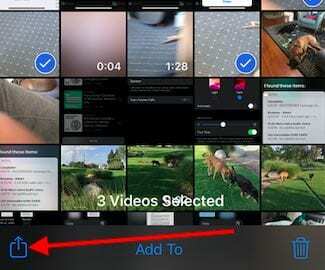
Po výbere fotografií a videí klepnite na Zdieľať. - Vyberte si možnosti v hornej časti obrazovky (toto je ľahké prehliadnuť!)
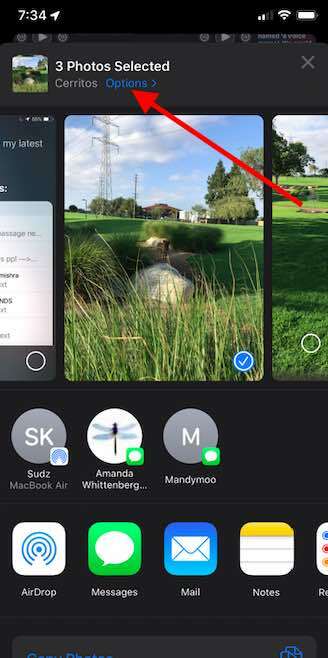
iOS 13 a iPadOS poskytujú nové funkcie a možnosti pri zdieľaní fotografií - V časti Odoslať ako si môžete vybrať Jednotlivé fotografie (videá) obísť odkaz iCloud
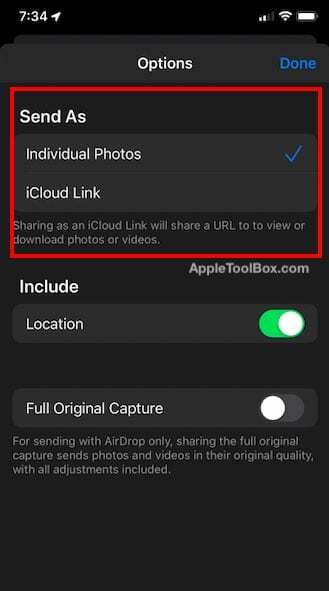
Odkazy iCloud Photo sú predvolené v iOS13+ a iPadOS
Keď zdieľate vybraté fotografie ako odkaz na iCloud, váš iPhone jednoducho zdieľa URL odkaz s používateľom, aby si mohol prezerať alebo sťahovať obrázky pomocou odkazu.
Ak chcete zdieľať fotografie a nie odkaz na obrázky, musíte postupovať podľa krokov uvedených vyššie.
Ovládajte, kto vidí údaje o polohe vašich fotografií pri zdieľaní vašich obrázkov a videí
Pri odosielaní fotografií v systéme iOS 13+ a iPadOS môžete tiež odstrániť podrobnosti o polohe a údaje o fotografiách
Prvý sa týka súkromia vašich fotografií, keď ste pripravení ich zdieľať
- Keď fotografujete, zachytia sa podrobné metadáta okolo umiestnenia obrázka a uchovávajú sa vo vašich obrázkoch spolu s ďalšími detailmi
- V systéme iOS 13+ a iPadOS môžete pri zdieľaní/odosielaní fotografií zakázať zdieľanie polohy vypnutím Miesto prepnúť pod Zahrnúť
- Prepínanie Miesto vypnuté odstráni všetky podrobnosti o polohe vašich zdieľaných fotografií
- Predvolené nastavenie je zahrnúť informácie o polohe (t. j. Miesto je zapnuté)
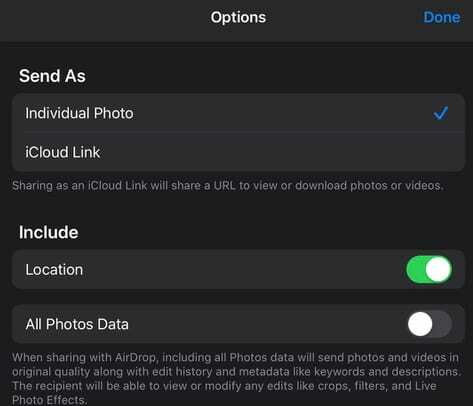
Teraz môžete pri odosielaní fotografií a videí cez Airdrop použiť aj funkciu „Full Original Capture“.
- Táto funkcia tzv Všetky údaje o fotografiách zachováva pôvodnú kvalitu videí a obrázkov pri ich zdieľaní cez Airdrop a tiež obsahuje históriu úprav, metadáta a dokonca aj históriu filtrov, efektov a ďalších úprav obrázkov rozhodnutia
- Prepnúť Všetky údaje o fotografiách aby ste toto nastavenie povolili
- iOS je vypnutý Všetky údaje o fotografiách predvolene
A nie, v systéme iOS13 alebo iPadOS zatiaľ nemôžete upravovať metadáta fotografií!
Častou požiadavkou je, aby aplikácia Fotky na iOS/iPadOS umožňovala používateľom upravovať metadáta obrázkov bez použitia aplikácie tretej strany. Bohužiaľ to stále nie je možné s najnovšou verziou Apple pre iPhone, iPod a iPad. Prepáč!
Ak na svojom iPhone alebo iPade používate iOS 12, môžete čítať ďalej a zistiť, ako môžete obísť funkciu prepojenia fotografií iCloud.
iOS 12 iCloud Photo Link
Odkaz na iCloud Photo sa zobrazuje ako predvolené správanie, keď máte na svojom iPhone povolenú funkciu „iCloud for Photos“ ( Nastavenia > Fotky > iCloud Fotky) ALEBO (Nastavenia > Profil Apple ID > iCloud > Fotografie ZAPNUTÉ so zapnutou funkciou iCloud Photos).
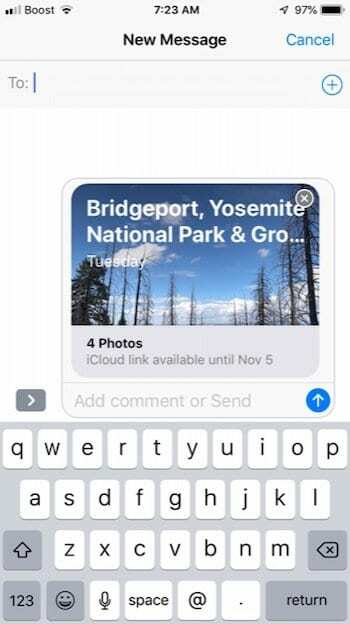
Je zaujímavé, že táto funkcia sa zdá byť obmedzená iba na aplikáciu Apple Message. Toto sa nestane, keď sa pokúšate odoslať viacero fotografií e-mailom pri zdieľaní prostredníctvom aplikácie Mail.
Výhody používania funkcie iCloud Photo Link na vašom iPhone
Keď vyberiete štyri alebo viac fotografií z aplikácie Fotky do aplikácie na správy, systém tieto fotografie vyberie a spojí ich do jedného odkazu iCloud Photo, ktorý sa potom odošle príjemcovi.
V prvom rade sa tým ušetrí váš dátový plán, pretože ide iba o odoslanie odkazu príjemcovi, na rozdiel od odosielania každej z vybratých fotografií po jednej. Osoba prijímajúca správu sa môže rozhodnúť stiahnuť odkaz, keď ho dostane.
Nevýhody používania funkcie iCloud Photo Link
Mnohí používatelia si radi ukladajú svoje správy a súvisiace vložené fotografie. V predvolenom nastavení má počiatočný vytvorený odkaz na iCloud fotografiu zabudovanú dobu platnosti. Jeho platnosť vyprší po 30 dňoch.
Ak sa príjemca rozhodne vrátiť k správe a pokúsi sa otvoriť odkaz po uplynutí doby platnosti, nebude mať prístup k týmto fotografiám, čo je pre mnohých problém.
Hoci neexistuje spôsob, ako túto funkciu zakázať alebo obísť, keď začnete s aplikáciou Fotky, môžete ju úplne obísť, keď začnete s aplikáciou Správy.
Ako obísť iCloud Photo Link pri odosielaní správ
- Namiesto toho, aby ste začali s aplikáciou Fotky a potom vybrali viacero fotografií na odoslanie, začnite najskôr s Aplikácia správ
- Vyberte príjemcu, vytvorte svoju správu
- Klepnite na „>ikona “ (ak je zobrazená – závisí od veľkosti obrazovky)
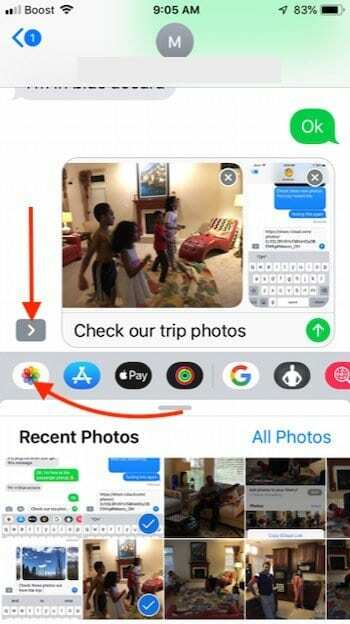
- Klepnite na ikonu aplikácie Fotky (ak aplikáciu Fotky nevidíte, klepnite na ikonu App Store vedľa textu vstupné pole) ALEBO klepnite na ikonu fotoaparátu a potom kliknite na ikonu Fotografie v ľavom hornom rohu vášho obrazovka ALEBO

- Teraz si môžete vybrať fotografie, ktoré chcete odoslať, z Nedávnych fotografií alebo klepnúť na Všetky fotografie a potom prechádzať a vyberať
- Keď si vyberiete tieto fotografie, pridá každý z jednotlivých obrázkov do tela správy a potom ju odošle, nie na vytvorenie odkazu na fotografiu iCloud
- Tieto fotografie sú potom jednotlivo odoslané príjemcovi
Ako pracovať s iCloud Photo Link v aplikácii Správy
Ľudia majú svoje osobné preferencie. Páči sa nám jednoduchosť funkcie prepojenia fotografií iCloud.
To platí najmä vtedy, keď ľudia posielajú cez správu veľké množstvo fotografií v plnom rozlíšení.
Keď namiesto skutočných fotografií dostanete odkaz na fotografiu iCloud, máte niekoľko možností, ako s odkazom pracovať
Klepnite na odkaz a otvoria sa všetky fotografie. Tu si môžete vybrať fotografie, ktoré chcete uložiť do svojej knižnice fotografií.
Mnoho používateľov si jednoducho prezerá fotografie bez ich uloženia. Táto funkcia pomáha šetriť úložný priestor na vašom iPhone, pretože neukladáte skutočné správy a vložené fotografie do zariadenia.
- Ak klepnete na tlačidlo PRIDAŤ v hornej časti pridá všetky fotografie do vašej knižnice fotografií
- Namiesto toho môžete klepnúť na „Vyberte“ a potom vyberte obrázky, ktoré chcete pridať, a zvyšok odstráňte
- Poklepaním na ‘…’ tlačidlo v pravom hornom rohu obrazovky vám tiež poskytuje funkciu kopírovania odkazu na icloud
- Odkaz môžete skopírovať a potom ho vložiť do inej správy, ak ho chcete zdieľať s ostatnými
15 užitočných tipov pre iCloud pre počítače Mac, iPhone, iPad a iPod!
Dúfame, že vám tento krátky článok pomohol. Ak máte nejaké otázky alebo pripomienky, dajte nám vedieť v komentároch nižšie.